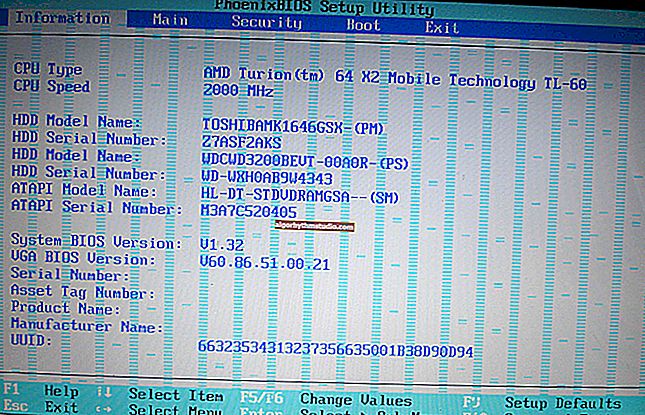Cara menyambungkan cakera keras dari komputer riba ke komputer

Soalan pengguna ...
Selamat hari.
Bolehkah anda memberitahu saya cara memindahkan ~ 500 GB maklumat dari cakera komputer riba ke cakera keras komputer? Saya cuba menyalin ke pemacu denyar USB - tetapi memerlukan masa yang lama (terutamanya kerana saya mempunyai foto, dan ketika memindahkan banyak fail kecil, laju turun).
Bagaimana cara menyambungkan cakera keras dari komputer riba ke komputer dengan perbelanjaan minimum, dan adakah mungkin? Atau mungkin ada pilihan untuk memindahkan fail sebegitu cepat tanpa menyambungkan cakera terus ke PC?
Terima kasih terlebih dahulu, soalannya terlalu besar ...
Helo.
Terdapat dua cara bagaimana anda boleh menyambungkan pemacu dari komputer riba ke PC:
- sambungkannya terus ke port SATA / IDE komputer anda dan pindahkan semua maklumat anda;
- beli BOX khas (misalnya, di AliExpress), di mana anda memasukkan cakera, dan kemudian sambungkan BOX ini ke mana-mana port USB komputer / komputer riba lain.
Dalam artikel di bawah ini, saya akan mempertimbangkan secara terperinci setiap pilihannya.
By the way, supaya semasa memindahkan banyak fail kecil tidak kehilangan kelajuan, anda boleh menambahkannya ke arkib (contohnya, dalam ZIP tanpa pemampatan (arkib seperti itu dibuat dengan sangat cepat)), dan kemudian dengan cepat menyalin fail arkib ke cakera lain. Hasilnya, anda akan memindahkan satu fail besar dan kelajuannya akan jauh lebih tinggi ☝.
*
HDD dari komputer riba -> ke PC
Cara mengeluarkan cakera keras dari komputer riba
? Perhatikan!
Sekiranya anda sudah mempunyai cakera keras "di tangan" - anda boleh melangkau bahagian pertama artikel, dan pergi ke sini ...
Mungkin ini adalah perkara pertama yang dihadapi oleh pengguna. Sebagai contoh, komputer riba tidak dihidupkan, dan data dari cakera perlu diperoleh dengan segera ...
Dan ada satu komplikasi di sini ?
Sekiranya komputer riba terdahulu selalu mempunyai penutup khas untuk cakera keras dan RAM di bahagian belakang , sekarang tidak ada pada semua komputer riba (trend fesyen baru ...).
Akibatnya, untuk mengeluarkan cakera keras dari komputer riba, anda harus membongkarnya sepenuhnya (yang merupakan pekerjaan yang sangat sukar bagi pengguna pemula. Ramai orang bertindak dengan tidak tepat dan merobek wayar nipis - kemudian pergi ke bengkel ...).
Saya akan menganggap bahawa anda mempunyai komputer riba biasa , dan terdapat penutup ini di bahagian belakang (lihat anak panah-2 pada foto di bawah ?). Langkah mengikut urutan:
- matikan komputer riba;
- kami memutuskan semua wayar daripadanya: kuasa, tetikus, fon kepala, dll
- berpusing;
- keluarkan bateri (biasanya selalu ada dua kait, lihat anak panah-1 pada foto di bawah);
- buka skru dan lepaskan penutup pelindung (lihat anak panah-2 pada gambar di bawah).

Komputer riba biasa - pandangan belakang
Seterusnya, anda harus melihat RAM dan cakera keras anda.

Seperti apa pemacu keras (Samsung)
Pokoknya, cakera keras boleh ditutup dengan penutup pelekap khas dan pandangan khas pemacu (yang ditunjukkan dalam foto di atas), anda mungkin tidak melihat di belakangnya.
Dalam foto di bawah: anak panah-1 - cakera keras; anak panah-2 - memori akses rawak.

Cakera keras dan RAM
Sebenarnya, anda hanya perlu melepaskan skru pemasangan dan mendapatkan cakera keras itu sendiri.
Sudah tentu semua orang tahu, tetapi saya akan mengulangi sekali lagi: keluarkan cakera dengan berhati - hati dan perlahan, selalunya kenalan cakera dapat "mendidih" (terutamanya jika sudah beberapa tahun ia berada di sana dan tidak ada yang mengeluarkannya dari sana). Satu pemukul atau kejatuhan cakera secara tidak sengaja - dan data anda mungkin hilang selama-lamanya!
Sekarang cakera telah dikeluarkan, anda boleh mula menyambungkannya ...
*
Menyambungkan pemacu dari komputer riba terus ke PC
Cara termudah, percuma dan terpantas untuk menyambungkan pemacu dari komputer riba ke PC adalah dengan hanya menyambungkannya ke port SATA (supaya mereka serasi ke belakang dan tidak ada masalah).
? Peringatan kecil ...
Terdapat beberapa port untuk menyambungkan cakera keras: IDE dan SATA (IDE sudah usang). Oleh itu, jika anda mempunyai komputer lama (atau komputer riba lama), anda mungkin menemui port IDE. Maka perkara akan menjadi lebih rumit untuk anda.
Sekiranya anda tidak memahami istilah teknikal, saya akan mengatakan bahawa port IDE lebih luas daripada port SATA - contoh dalam foto di bawah.

Pemacu keras SATA dan IDE
Dalam kes ini, untuk menyambungkan pemacu IDE lama ke komputer baru (atau pemacu SATA baru ke PC lama dengan hanya port IDE), anda memerlukan penyesuai khas: SATA / IDE, atau IDE / SATA. Mereka tidak mahal dan boleh didapati di hampir setiap kedai komputer (contohnya, di AliExpress).

Penyesuai IDE-SATA
Jika kedua-dua komputer dan komputer riba yang baru cukup , maka kedua-dua di sana dan perlu ada port SATA, yang bermaksud bahawa tidak ada masalah sambungan.
Cara paling mudah, menurut saya (terutamanya jika anda tidak dapat mencari port percuma), cabut pemacu CD-Rom anda dan sambungkan cakera keras anda dari komputer riba ke port ini (lihat anak panah 1, 2 pada foto di bawah ?).

Menyambungkan cakera keras komputer riba ke PC
Sekiranya anda perlu menyalin maklumat dari cakera sekali, maka anda tidak perlu menyisipkannya: hidupkan komputer dan pindahkan semua yang anda perlukan. Seterusnya, cabut cakera dan kembalikan ke komputer riba.
Sekiranya anda ingin terus bekerja dengannya, maka ada kereta luncur khas yang akan membantu memperbaiki cakera keras dari komputer riba (dan mereka lebih kecil daripada komputer: 2.5 inci berbanding 3.5) di unit sistem biasa yang paling biasa (foto kereta luncur di bawah ?).

Chenbro Sled 2x 2.5-HDD (SSD) -> Logam 3.5-bay
*
Masukkan cakera ke dalam BOX dan sambungkan ke port USB PC / komputer riba lain
Cara lain yang popular untuk menyambungkan pemacu komputer riba ke PC adalah dengan membeli bekas khas (dipanggil BOX).
Lebih-lebih lagi, faedah di sini ialah fleksibiliti: tidak kira jenis pemacu yang anda miliki (IDE lama, SATA baru, pemacu 2,5 inci dari komputer riba atau 3,5 inci dari komputer) - terdapat bekas seperti itu untuk pelbagai jenis pemacu!
Intinya ialah di dalam bekas ini anda memasukkan cakera keras anda, memasangnya, dan kemudian anda boleh menyambung ke mana-mana peranti yang mempunyai port USB! Mereka. pada dasarnya, anda mendapat cakera keras luaran (yang menjadi popular sejak kebelakangan ini).
? Perhatikan!
Anda boleh membeli KOTAK seperti itu di kedai dalam talian Cina.

KOTAK untuk menyambungkan cakera ke USB (gambarajah anggaran untuk memahami)
Perlu 2-3 minit untuk membongkar dan memasang bekas seperti itu: buka penutup, masukkan cakera ke dalamnya, dan sambungkan ke port USB.

Hard disk dimasukkan ke dalam BOX
Nasihat!
- Sekiranya anda tidak tahu KOTAK mana yang anda perlukan, bawa sahaja cakera keras anda ke kedai, mereka akan mengambil bekas yang sesuai dengan anda. Pada masa yang sama, anda boleh segera memeriksa.
- Pemacu luaran sering kekurangan tenaga . Oleh itu, saya cadangkan memilih bekas yang mempunyai kuasa tambahan, atau kabel USB dengan dua palam untuk disambungkan terus ke 2 port USB (contoh di bawah).

Palam USB
By the way , BOX yang dipasang hampir tidak dapat dibezakan dari HDD luaran (contoh dalam foto di bawah ?).

BOX yang dipasang tidak berbeza dengan cakera keras luaran
PS
Ngomong-ngomong, pilihan lain untuk memindahkan maklumat dari HDD komputer riba ke komputer adalah menyambungkannya ke satu rangkaian ? tempatan, kemudian, kongsi fail di komputer riba, dan muat turun di PC.
Benar, pilihan ini mempunyai beberapa kelemahan penting:
- adalah perlu bahawa PC dan komputer riba dalam keadaan baik dan berfungsi;
- anda perlu menubuhkan rangkaian tempatan (bagi banyak pemula itu panjang dan menyusahkan);
- kadar pemindahan data yang agak rendah (berbanding dengan penyalinan "langsung" dari satu cakera ke cakera yang lain). Walaupun, jika fail perlu dipindahkan secara berkala, rangkaian tempatan adalah salah satu kaedah terbaik (anda tidak akan menggegarkan cakera keras anda berulang-ulang kali ?).
*
Itu sahaja buat masa ini ...
Selamat berkomunikasi semua!
?
Penerbitan pertama: 06.01.2017
Pembetulan: 01/05/2020